Kích hoạt tính năng Tin nhắn tự xóa trên Zalo giúp bảo mật nội dung tin nhắn

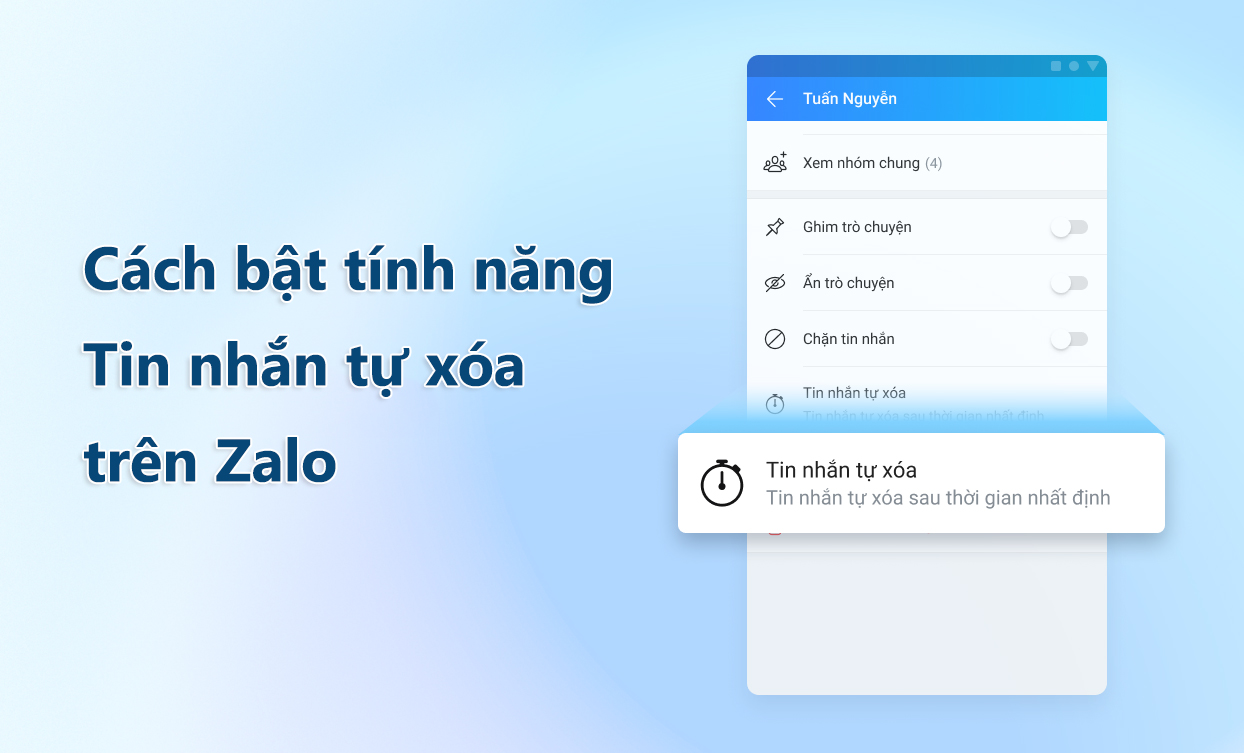
Nếu bạn là một người có sử dụng Facebook và Messenger, hẳn bạn đã biết tính năng tự xóa tin nhắn đã xuất hiện trên nền tảng này khá lâu dưới tên gọi 'Cuộc trò chuyện bí mật'. Và mới đây, Zalo cũng đã 'theo kịp thời đại' khi ra mắt tính năng mới 'Tin nhắn tự xóa', cho phép tin nhắn tự động xóa đi sau một khoảng thời gian nhất định nhằm tăng độ bảo mật tin nhắn cho người dùng.
Tính năng Tin nhắn tự xóa trên Zalo là gì?
Khi kích hoạt tính năng này, nội dung trò chuyện trên Zalo của bạn sẽ tự động biến mất sau 1/7/30 ngày tùy theo bạn cài đặt. Tính năng này ra đời nhằm bảo vệ thông tin riêng tư của mình, cụ thể là nội dung trò chuyện, tốt hơn. Đồng thời, khi xóa tin nhắn thì bạn cũng đang giải phóng bộ nhớ cho điện thoại và PC. Hiện tính năng này chỉ áp dụng cho các cuộc trò chuyện cá nhân, chưa xuất hiện trên các nhóm chat.
Cách kích hoạt tính năng Tin nhắn tự xóa trên Zalo
Bước 1: Cập nhật Zalo lên phiên bản mới nhất. Mở ứng dụng. Nhấn vào cuộc trò chuyện bạn muốn tự xóa.
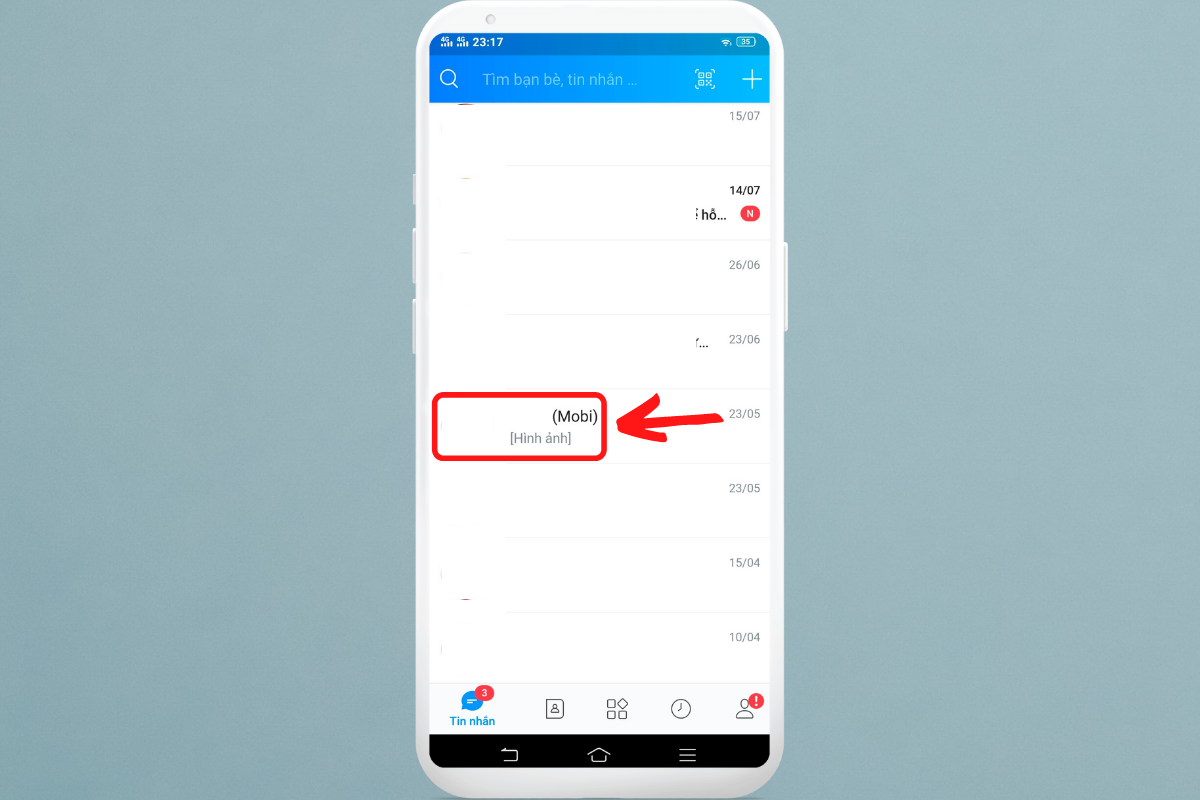
Bước 2: Tại đây, nhấn vào biểu tượng ở góc phải phía trên màn hình.
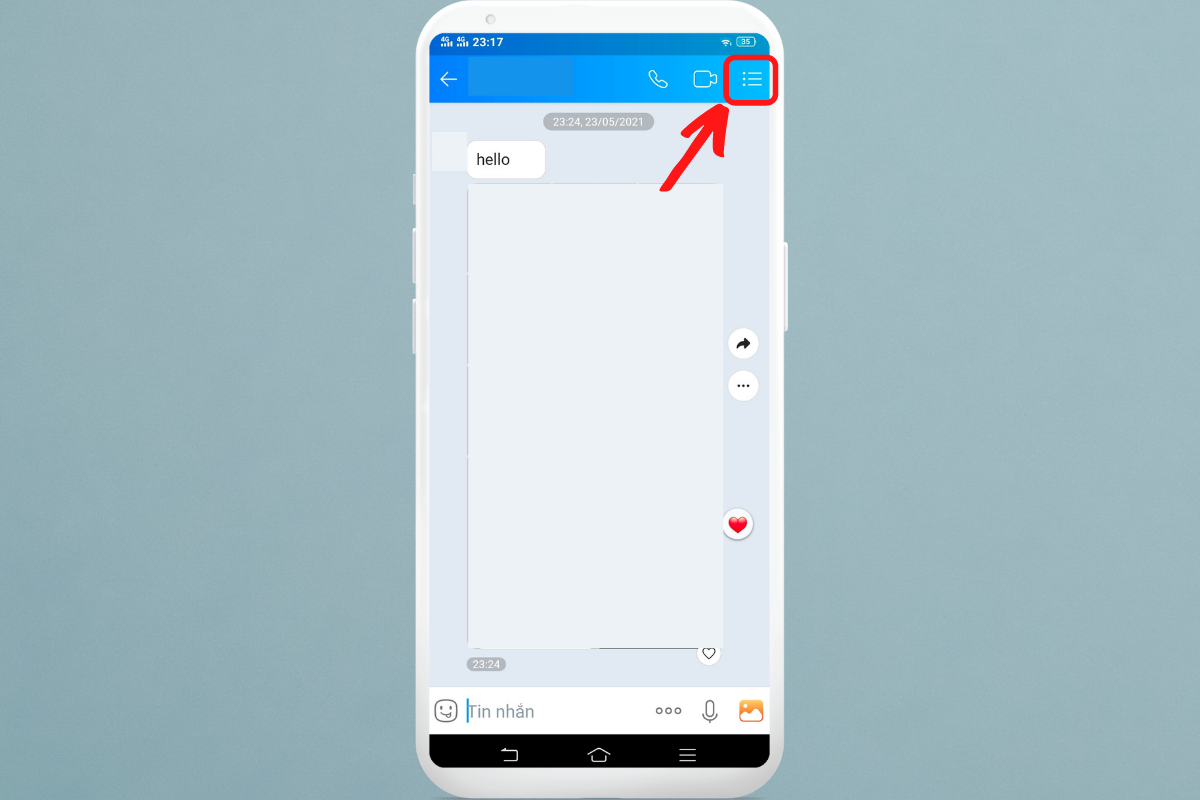
Bước 3: Tiếp đến, chọn Tin nhắn tự xóa.
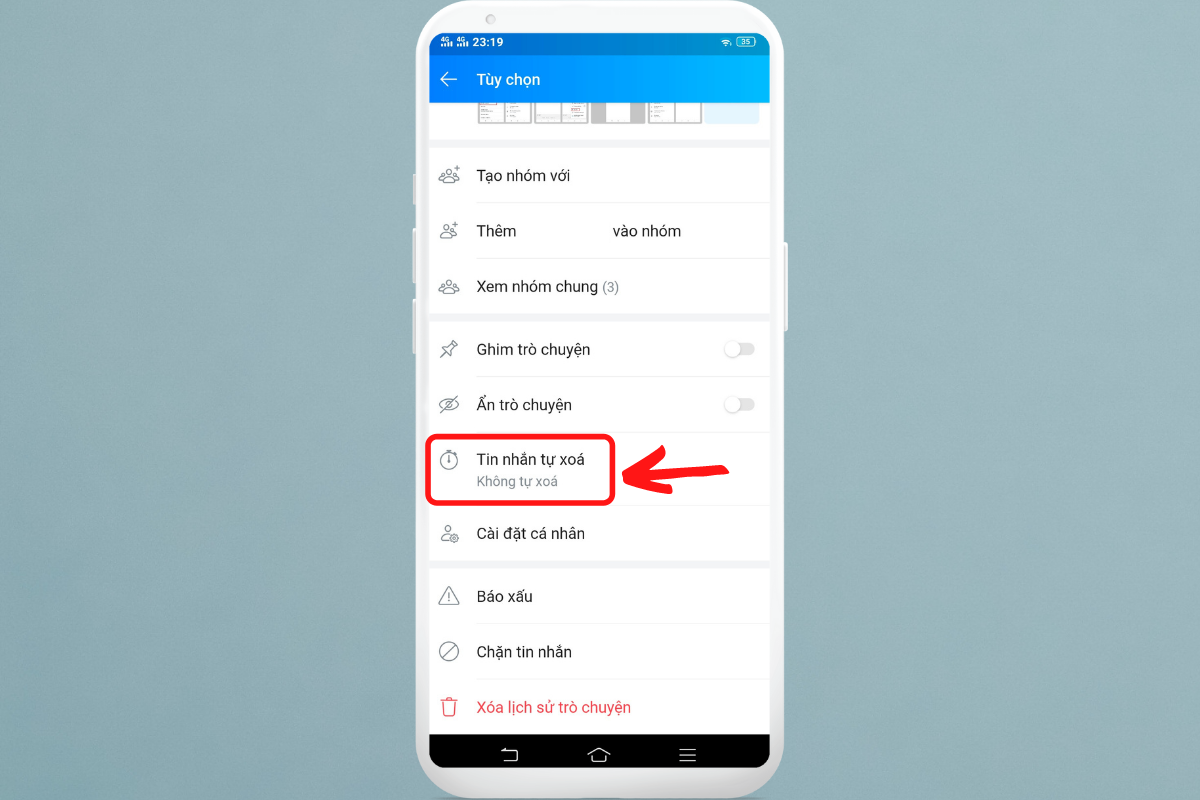
Bước 4: Cài đặt thời gian tự xóa tin nhắn, sau đó ấn Lưu.
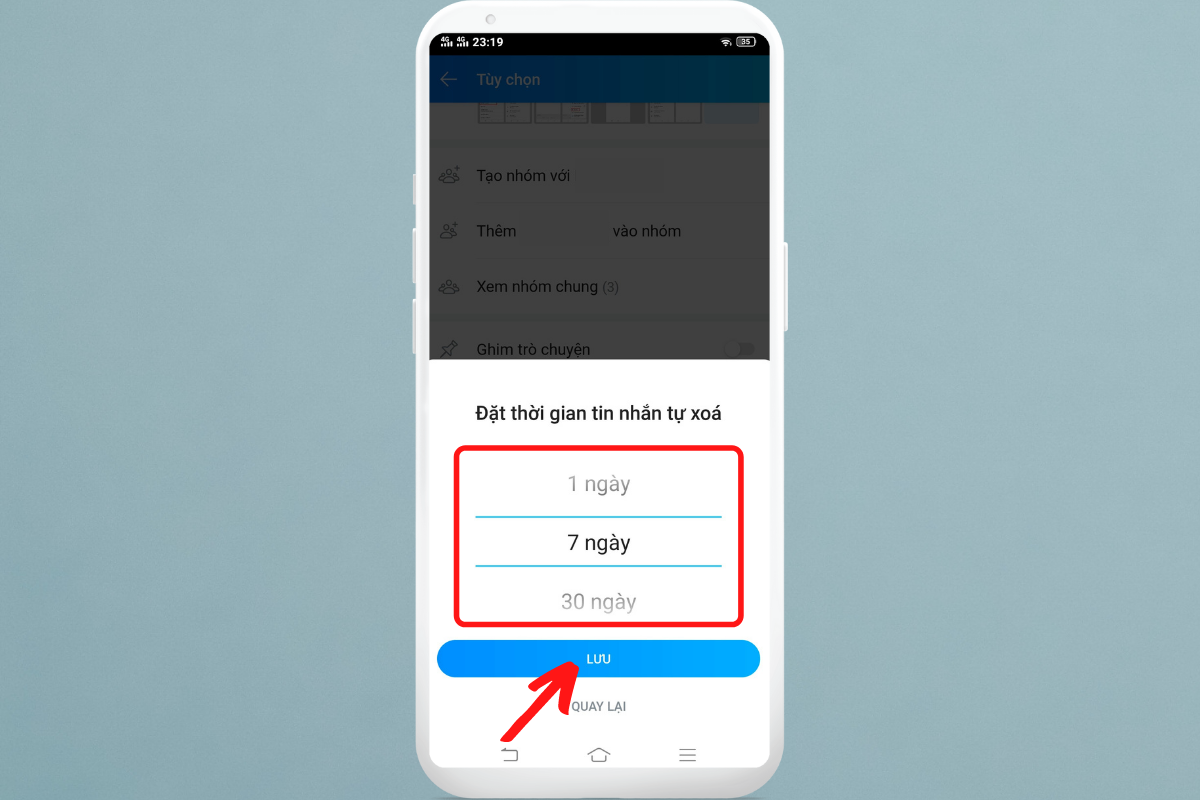
Tạm kết
Qua bài viết này, hi vọng bạn đã biết cách kích hoạt tính năng Tin nhắn tự xóa trên Zalo để đảm bảo sự riêng tư cho chính mình. Chúc bạn thành công.
- Xem thêm: Thủ thuật Zalo


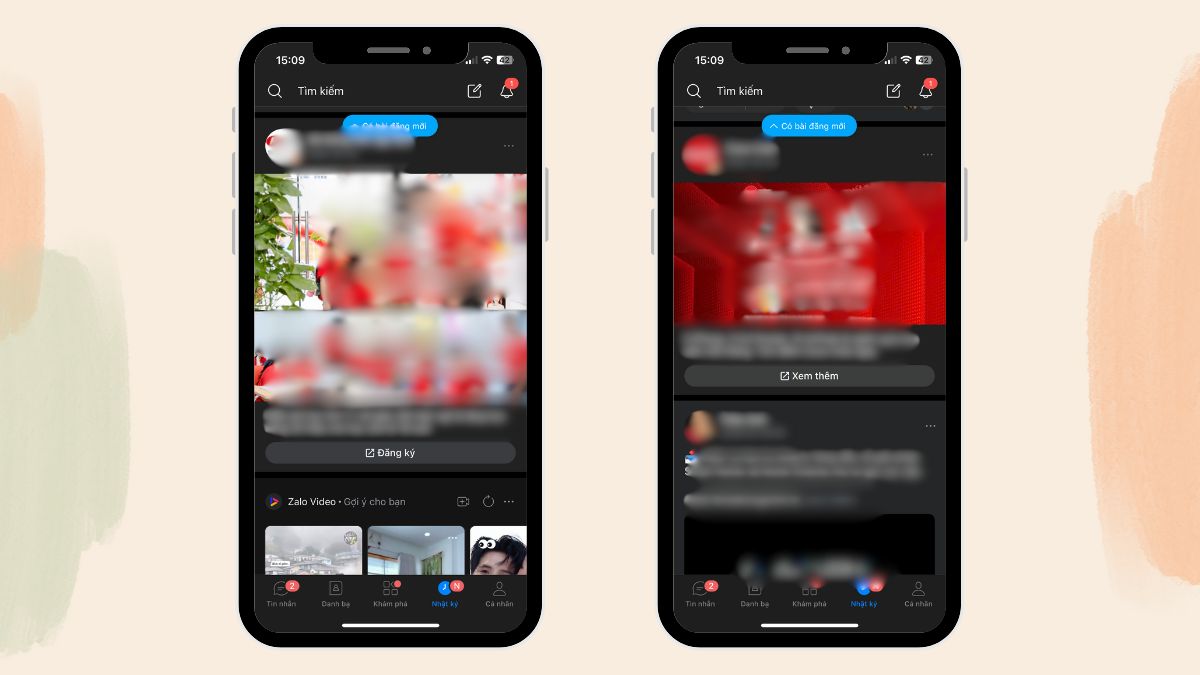
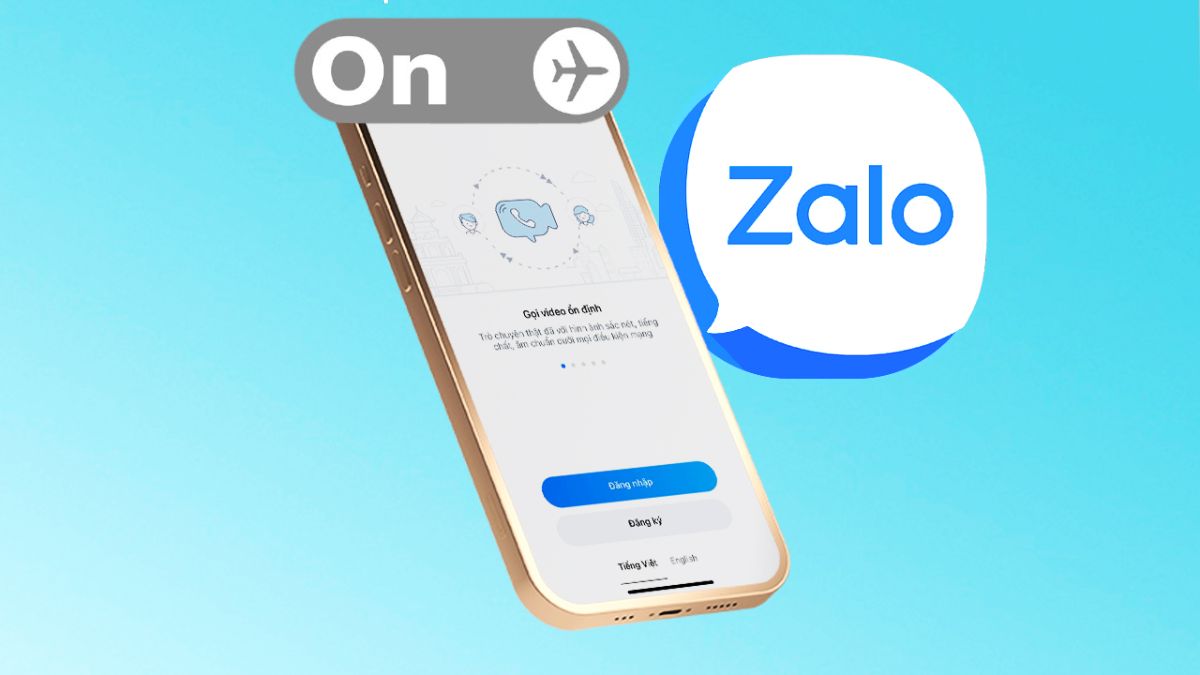

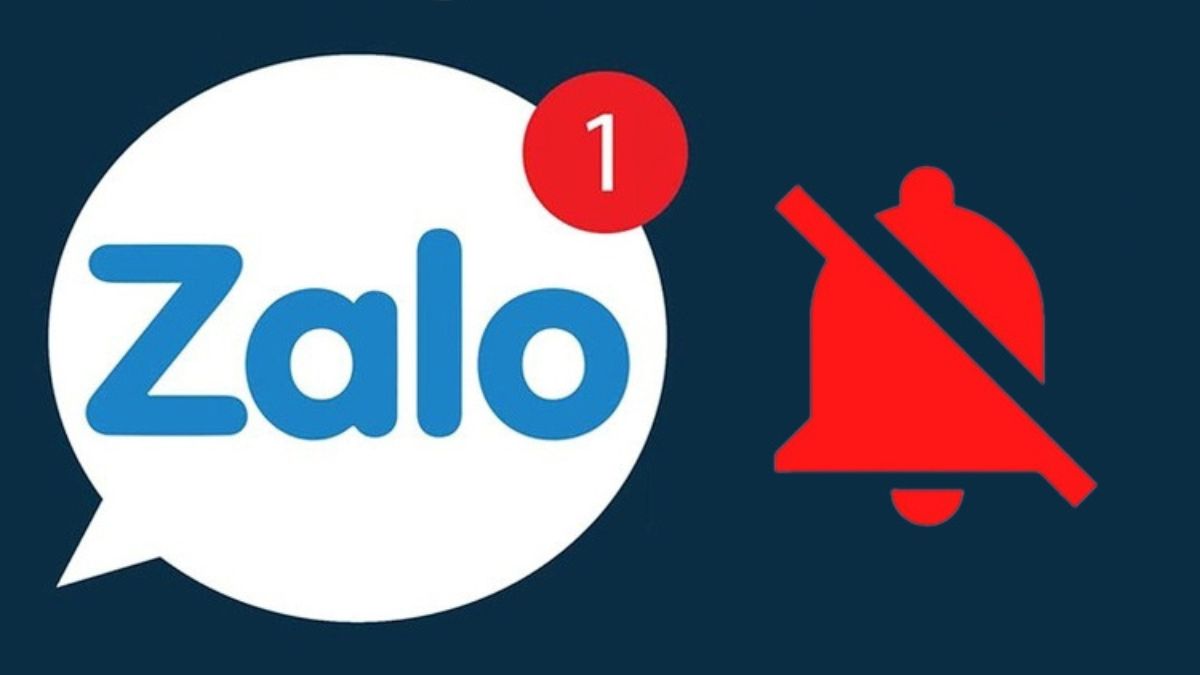
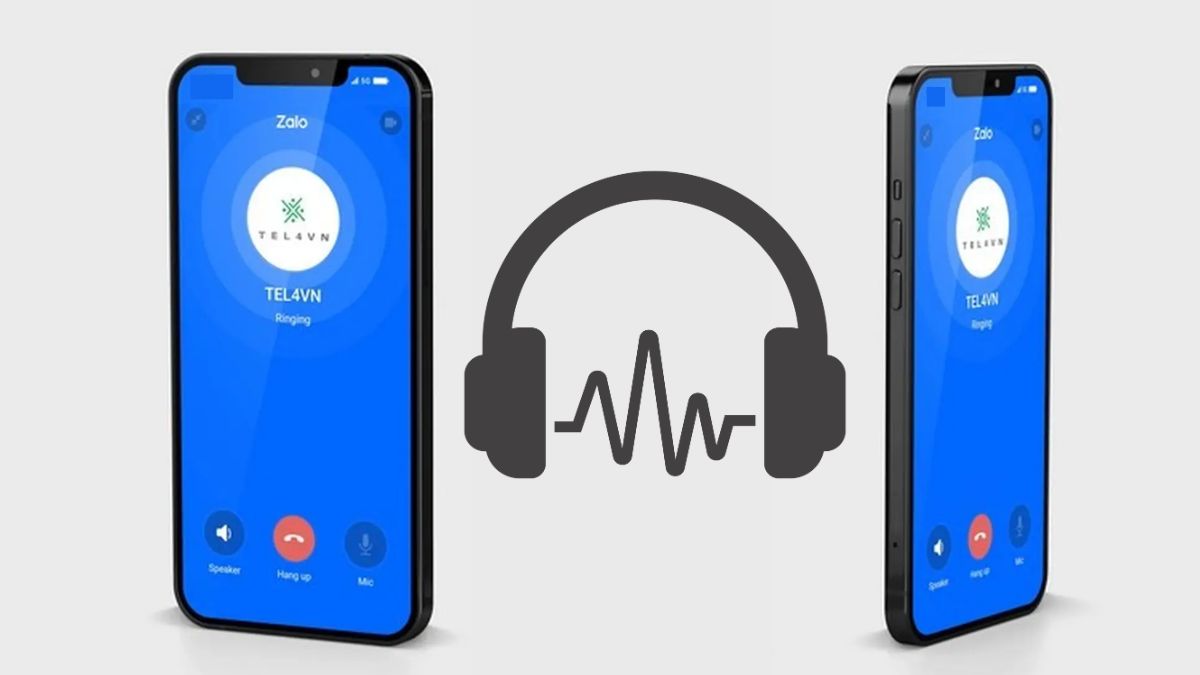
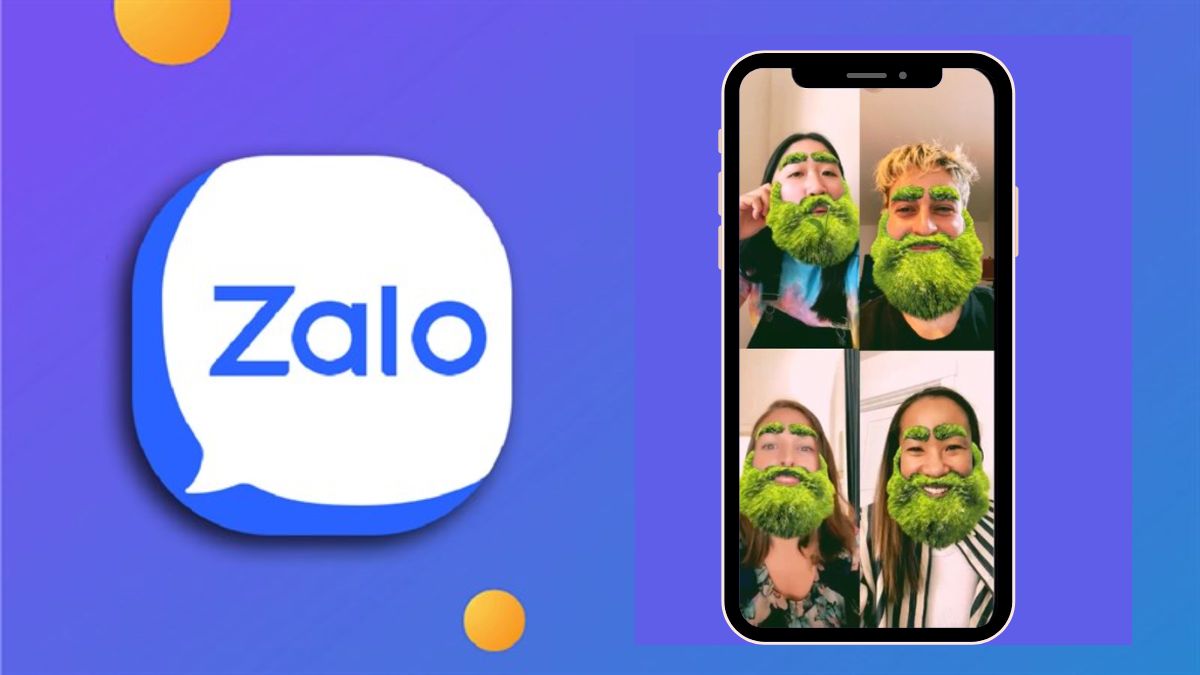
Bình luận (0)